Нажимаем комбинацию клавиш: Ctrl+F12 (Windows) или Cmd+F12 (для MacBook Cmd+Fn+F12) в панелеConsole, переключаемся на режим ConsoleView (консольный вид).

Список доступных команд можно увидеть, нажав в консоле на кнопку: Help (справка).
Статистику рендеринга можно видеть в реальном времени на изображении.Изменив значение параметра EnableDogEars на «true» мы будем видеть следующую информацию:
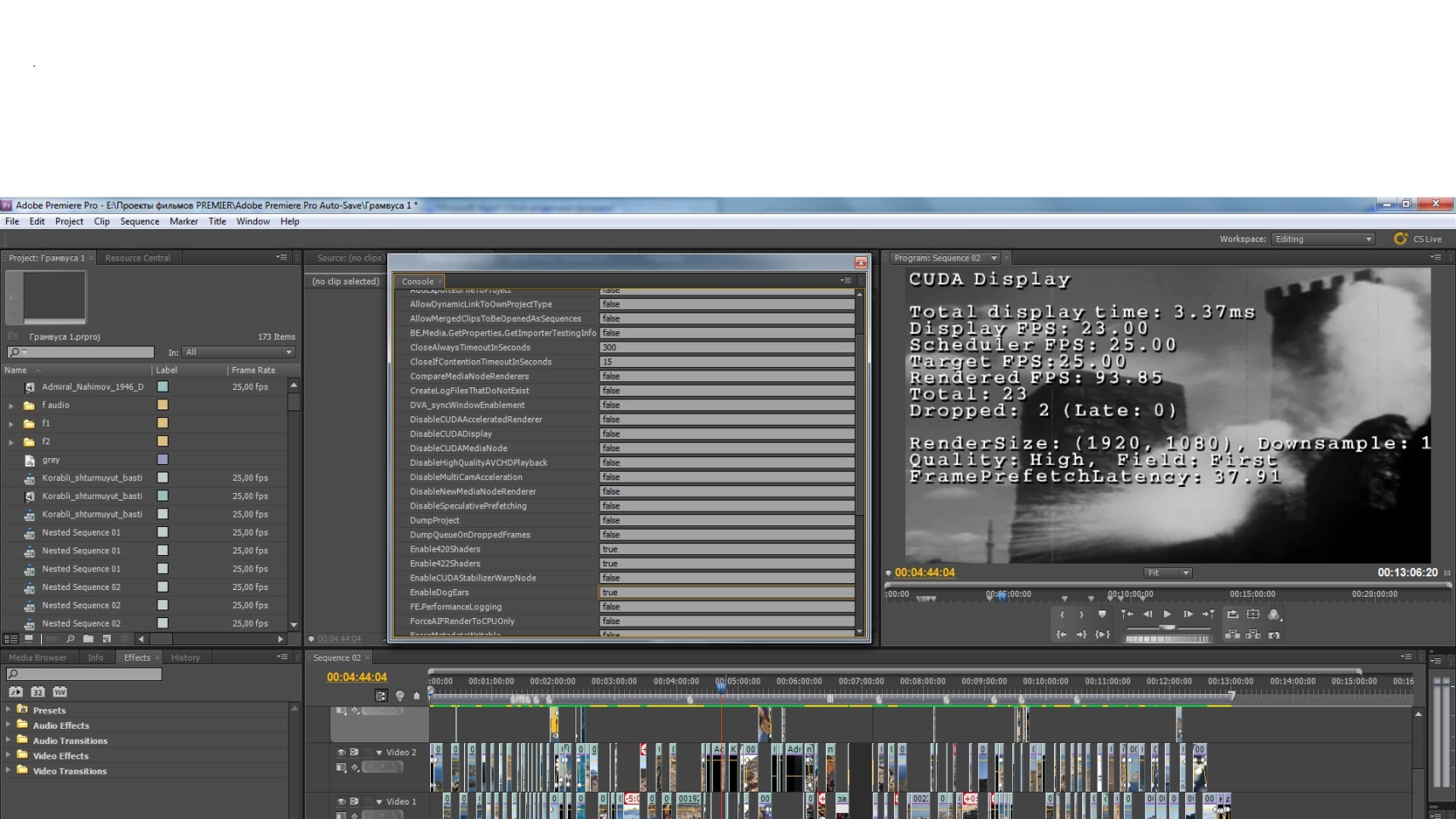
Также это отображение можно включить/выключить специальной комбинацией клавиш: Ctrl/Cmd + Shift + F11.
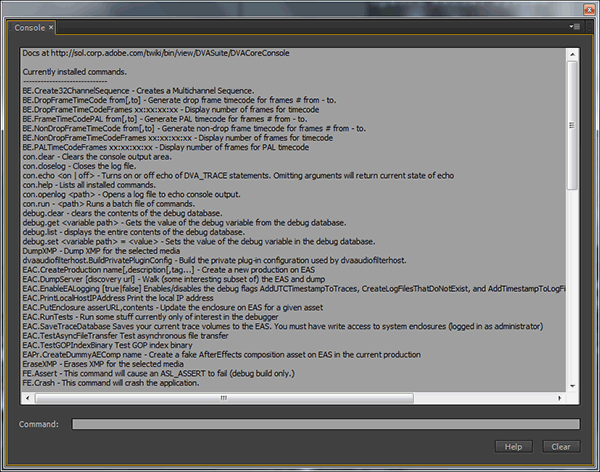
Вбиваем в строку GPUExtensions (и нажимаем Enter) – будут отображены поддерживаемые расширения OpenGL.

GPUSniffer – будет отображена информация в консоле прописанной вручную в документе opencl_supported_cards.txt видеокарты на чипсете Redwood, соответственно нет информации, что видеокарта не сертифицирована: *Notenablebydefaultbecauseitdidnotmatchthenamedlistofcards.

ML.DumpImporterList – вызывает список плагинов импортеров, с указанием приоритетов (Priority), описания (Description) и указанием поддерживаемых расширений (Extensions).

Ui.listcolors – отображение точных цветов различных элементов интерфейса программы AdobePremierePro CC.

Нажимаем комбинацию клавиш: Ctrl+F12 и в панелеConsole, переключаемся на режим DebugDatabaseView (режим отладки базы данных).
AddDebugClipInfoToTimelineTooltips – вместо false вбиваем true, и при наведении курсора мыши на название клипа на таймлайне получаем отображение дополнительной информации, помимо: Start / End / Duration. А именно: TrackInfo, Content, Media, Cliplogginginfo.
AddTimestampToLogFileNames –
AddUTCTimestampToTraces –
AEResolveQTDataRefs -
AllowDynamicLinkToOwnProjectType –
AllowMasterClipSyncOffsets -
AllowMergedClipsToBeOpenedAsSequences –
AllowSetPositionDuringPlayback – Во включённом состоянии (true) она припятствует остановке воспроизведения при изменении позиции плейхеда на новое место.
AME.amewrapper.donothide –
AME.EnablePresetDB – выставляем true и штатные и пользовательские пресеты в ExportSettings будут отключены.
AME.EncoderHost.NoXMP –
AME.UseExportProgressCallback – переключение со стандартного отображения информации EstimatedTimeRemaining (оставшееся время просчета) над индикатором статуса на отображение: Pass 1 of 1 (количество проходов 1 из 1). Требует обязательной перезагрузки программы.
AnalysisMultithreaded -
AnalysisDataIsAlwaysCompressed –
AnalysisDataIsNeverCompressed –
AnalysisMaxProcessingThread (-1:half, 0:all) -
ApplicationLanguage – cмена языка интерфейса программы AdobePremierePro CC. В пункте ApplicationLanguage вместо en_US (американский английский) вбиваем например: de_DE (немецкий). Перезагружаем программу AdobePremierePro CC. Про включение официального русификатора интерфейса читаем здесь.
assert.enabled –
AVCIExport.Use_AVCI100_Not_2027_Flag -
BE.CompressProject – включение сжатия проекта с помощью GZIP по алгоритму Deflate.
BE.DisableCS7RelinkUpdate –
BE.EnableNewSerializer –
BE.Media.GetProperties.GetImporterTestingInfo – включение отображения дополнительной информации в свойствах клипа (Properties) о использованом декодере для открытия файла.
Bravo.defaultLanguage –
CaptioningSmartRender - включение самрт рендера для captions субтитров.
CloseAlwaysTimeoutInSeconds –
CloseIfContentionTimeoutInSeconds –
CodeProfiler_AutoStart - автоматический запуск CodeProfiler, кнопка находится в режиме: stopprofiling, а не startprofiling.

CompareMediaNodeRenderers –
CreateLogFilesThatDoNotExist –
CTPreDefinedEncodingType –
DisableGPUMediaNode –
DisableHighQualityAVCHDPlayback – отключение воспроизведения AVCHD видео в высоком качестве.
DisableMutableSequenceSettings –
DisableSequenceSettingsMasterChannelType -
DisableSmartRendering_FAST_SR_Option – отключениеопций Smart Rendering.
DisableSmartRenderingCS601 – отключение Smart Rendering для Adobe Premiere Pro CS6 (6.0.1) ивыше.
DisableSpeculativePrefetching – отключить Speculative Prefetching.
DistanceFromLastStateToNeedANewMPEGInfo –
DLG.DebugRelincAsync -
DLG.RelincAsync -
DS.Disable10BitSupport – отключитьподдержку 10-битноговидео.
DS.DisablePixelFormatShaders –
DS.ForceCPUOnly –
DumpProject –
DVA_syncWindowEnablement –
DvaMarshalRPCLogging –
EnableGPUDebayer - включение GPU декодирования Cinema DNG видео.

CinemaDNG это открытый несжатый RAW видеоформат для цифрового кинематографа представленный компанией Adobe. CinemaDNG позволяет работать с видеоданными без потери качества обрабатывать записи при помощи широкого круга программных средства.
В CinemaDNG видео пишется в несжатом виде, в нем присутствуют в виде отдельных потоков звуковые дорожки, поддерживается сохранение метаданных, таких как: данные о кадрах.
CinemaDNG должен облегчить работу с видео на любом из этапов, будь то первичная обработка, монтаж, оцифровка, запись или дистрибуция видео.
Так как CinemaDNG это RAW формат, то его использование упростит технологические процессы, а также гарантирует легкое архивирование и обмен файлами. КомпаниикоторыеподдержалиCinemaDNGформат: Synthetic Aperture, MXF4mac, Marquise Technologies, Image Engineering, Cine-tal, Apertus, Advanced Architectures, Cineraw, Aaton, AVID, Ikonoskop AB, Blackmagic Design, INDIECAM, ViewPLUS, Gamma & Density, Vision Research, Panavision, Silicon Imaging, Dalsa, Weisscam, ARRI, Iridas (купленная Adobe), The Foundry, RadiantGrid.
Характеристики CinemaDNG снятого камерой Ikonoskop A-CamdII: 12-битное видео с разрешением 1920х1080, 3.2 Мб/кадр в RAW.
В программе AdobePremierePro CS5.5 поддержка работы с CinemaDNG обеспечивается за счет использования плагина: CinemaDNGImporter, он предназначен для чтения CinemaDNG видео потоков в форме MXF файлов (SMPTE standard 377M) и DNG последовательностей.
EnableImportOfClosedCaptions - включение (true) импортасубтитров Closed Captions.
EnableRedGPUDebayer - включение GPU декодирования RED R3D Raw (.R3D) видео.
ExporterMPEG2.DumpTheData –
ExporterMXF_DisableFileSinkBuffering –
ExporterMXF_EnableFileSinkAppendMode –
ExporterMXF_SinkBufferSize –
ExporterQT.DNxHDNativeSupportEnabled - включениенативнойподдержкиDNxHDприэкспортевконтейнере MOV (QuickTime).

ExporterXDCAMHD_DisableFileSinkBuffering –
ExporterXDCAMHD_EnableFileSinkAppendMode –
ExporterXDCAMHD_EnableTimer –
ExporterXDCAMHD_SinkBufferSize –
FE.AudioPluginScanOnFirstLaunch –
FE.PerformanceLogging –
ForceGaussianBlur –
ForceMetadataWritable –
GF.disable_cl_khr_image2d_from_buffer –
GF.DisableAcceleratedDisplay – переключениесрежима CUDA / OpenCL Render System нарежим Mercury Playback Engine GPU Acceleration (CUDA / OpenCL). ПереключениережимовOpenCL Render System / Mercury Playback Engine GPU Acceleration (OpenCL) и CUDA Render System / Mercury Playback Engine GPU Acceleration (CUDA) никакнесказываетсянавременипросчета. Разница между этими режимами, в том что видео остается прежним / разжимается после применения эффектов к клипам или воспроизведении. PF: YUV 420 MPEG4 Frame 8u Full Range ImporterMPEG / PF: VUYA 4444 8u 709.
GF.DisableAcceleratedRenderer – отключение GPU просчетаприэкспортевидео.
GF.enable_cl_khr_image2d_from_buffer –
GF.EnableMultipleGPUs – включение/отключениеиспользованиярежима Multi-GPU приэкспортевидео (приработенатаймлайнезадействуетсятолькооднавидеокартадля CUDA/OpenCLзадач).
GF.EnableNVIDIAOpenCL – вбивзначение true, позволитдлявидеокарт NVIDIA выбиратьдвижок Mercury Playback Engine GPU Acceleration (OpenCL). Аналогичная настройка есть и в AdobeSpeedGrade CC 7.2.

GF.ProfileKernels – длявключенияотображения Total render time, Memory, Upload Node, Source Pixel Format, Upload, Deinterlace, Convert вокнах Program / Source, выставляем: GF.ProfileKernels> true. Эти параметры относятся к настройкам видеокарты GF (GeForce).

GF.SupportCPUDevices – включает поддержку центрального процессора с его наборами инструкций. Если использовать эту опцию с видеокартами AMD, то окно ExportSettings закрывается после нажатия кнопки: Export.
HandlerProject.HoverScrubDelay – выставляем задержку при скраббинге клипов в окне Project.
IgnoreDirtyState –
ImporterMPEG.DisableConforming –

ImporterMXFEatsEverything -
ImporterMXFEnable - включение плагина ImporterMXF.prm.
ImporterQuickTime.DoNativeCompressedDecode -
LegacyQTCodecsAndGamma –
LinkLocate.Auto –
LogTimeInTicks –
MaxLogSize –
MB.WindowMenuPathTrancationLimitPercentage –
MC.AudioRenderer.ComplexityBeforeRender –
MC.BE.AddDocIDOnImport –
MFDiskCacheManager.DefaultFreeSpacePercentagePerVolume – стоит по-умолчанию значение 10.
MFDiskCacheManager.DiskSweepInterval – стоит по-умолчанию значение 600000.
MinimumDelayBetweenFlushesInSecond – стоит по-умолчанию значение 1.
ML.EnableDiskCache – включение DiskCache.
ML.LoadTestingPluginsAtStartup – разрешать загрузку тестовых плагинов.
ML.SimulateGrowingFiles – симуляция GrowingFiles (это “живые” файлы которые растут в размере).
Monitor.PlaybackQuality – отвечает за качество плэйбека: 1 = Draft (черновое качество), 2 = Low (низкое качество), 3 = Medium (среднее качество), 4 = High (высокое качество).
Monitor.ScrubbingQuality – отвечает за качество скраббинга: 1 = Draft (черновое качество), 2 = Low (низкое качество), 3 = Medium (среднее качество), 4 = High (высокое качество).
Monitor.StoppedQuality – отвечает за качество паузы: 1 = Draft (черновое качество), 2 = Low (низкое качество), 3 = Medium (среднее качество), 4 = High (высокое качество).
MPEGDisableMainConceptIndexing – отключение индексации MainConcept видео MPEG.
MPEGDisableMultipleOpens –
Multicam.CutOnStop – при изменении значения false на true, в том месте где во время записи сделана пауза/стоп, как и раньше получим разрез мультикам сиквенции.
MZ.PreferMultichannelMasterTrack –
NumberOfInstancesBeforeContention –
PlayerEnablePerformanceStatics –
QE.EnableQEDOM – включение QuartzExtreme.
QT.DisableNativeJPEGDecode – выключение нативного декодирования JPEG.
QT.DisableQuickTime32 – выключение 32-битного кодека QuickTime 32.
QT.EnableNativeExports – включение нативного экспорта QuickTime.
QT.FlushIntervalOverride – стоит по-умолчанию значение 0.
QT.Spawn_Multuple_QT32Servers –
QT32ServerManager.StarupTimeout – задержка запуска QT32 ServerManager (Adobe QT32 server.exe), стоит по-умолчанию значение 30000.
QTUseSourceGammaLevel –
REDRocketCompletelyDisabled – отключение использования аппаратных карт декодирования RED Rocket.
REDRocketMaximumNumberOfCardsToUse – можно задать максимальное количество задействованных карт RED Rocket для программы AdobePremierePro CC.
ShowExperimentalEffectParameters – показывать экспериментальные параметры эффектов.
SM.ReduceDB –
SuppressPeakFileGeneration – вбиваем true, тем самым отключаем генерацию пиков файлов каждый раз при открытии проекта.
TimeWarpFilterEnabled –включениефильтра Time Warp
TL.DontDrawSyncIndicators –
TraceAsync –
VF.MarkCopiedFrames –
TraceSyslog –
WindowMediaPARApproximation –
WriteAnalysisServerTrackFile –

Какие параметры были удалены из списка (т.е. вошли в стандартный набор инструментов программы AdobePremierePro):
TL.SupportsUnlikedSyncIndicators – включение для Out-of-sync индикаторов функции MoveintoSync. Нажимаем на заголовке клипа с рассинхроном правую кнопку мыши и выбираем пункт: MoveintoSync и клипы снова синхронизируются.
QTUseSourceGammaLevel – сохранение уровня гаммы QuickTime источника (true).
PlayAtHighQuality >true, позволяет включить плейбек в высоком качестве Quality: High и PF: VUYA 4444 8u 709 (для режима 1/4).
*Документ Debug Database.txt хранится в следующей директории: C:\Users\Имя пользователя\AppData\Roaming\Adobe\PremierePro\7.0.
Нажимаем комбинацию клавиш: Ctrl+F12 и в панелеConsole, переключаемся на режим TraceVolumeView (вид трассировки звука). Выставляемыезначения: 1 или 5.
AMEWrapper -
Assert -
AsyncImporterMXF -
AsyncImporterMXFDecodeRequest -
AudioDevice -
BE.MessagePool -
BE.Project.Load -
BE.Project.Save -
BE.Project.Serialization -
DroppedFrames -
Dump Playback Queue -
DynamicLink -
DynamicLinkMedia -
EncoderHost -
ExporterH264Bluray -
ExporterHost::BeginThreadExport -
ExporterMPEG4 -
ExporterMPEGPreview -
FE.DocumentManager.OpenDocument -
FE.PerformanceData -
FE.WinInit.LocPlugins -
GPUFoundation -
HSL.SaveProject -
IFDR -
ImporterMPEG -
ImporterMXF -
LoadProject -
Lumetri -
MainConceptDecoder -
MainConceptDecoderPool -
MediaAcceleratorDatabaseEntry -
MixHashGuid -
ML.MonitorMixer -
ml.playmodule.selectors -
ML.ProjectLoadTracer -
ML.SP.SetSDKErrorString -
MPEGWriter -
MZ.HandlerManager.CreateHandlers -
PlaybackLatency -
PPix -
PPixCacheSuite -
processcoordination -
SmartRendering -
StateBinaryConverter -
Stitching -
Subspace Stabilizer -
Timeline.AddSegments -
TotalProject -
UpdatePlaybackStatusInfo -
ValidateEditingModes -

*В обновлении AdobePremierePro CC 7.1 Update добавился новый пункт раздела: CodeProfilerView.

Документ Debug Database.txt хранится в следующей директории: C:\Users\Имя пользователя\AppData\Roaming\Adobe\PremierePro\ Настройки можно изменять не запуская программу AdobePremierePro CC, изменять надо значения находящиеся в левом столбике, а в правом приводятся дефолтные значения (что-бы можно было легко откатиться).

*Документ Trace Database.txt хранится в той же директории: C:\Users\Имя пользователя\AppData\Roaming\Adobe\PremierePro\

Ваш компьютер собран, настроен и готов к творческой работе.
Но, нет предела совершенству и апгрейду!
Вы можете столкнуться с необходимостью работы над одним проектом (или с одним материалом) нескольких человек. Причем, они не могут находиться за одним рабочим местом, зато могут находиться в разных городах.
Где тогда на помощь придет приложение AdobeAnywhere.
AdobeAnywhere - платформа для совместной работы, так как она связывает воедино две стороны рабочего процесса: приложения (PremierePro, Prelude, AfterEffects) и корпоративную инфраструктуру (централизованные хранилища, управление движением медиафайлов и версиями проектов). Это делается как для возможности удаленной работы, так и для исключения путаницы с файлами при постоянной пересылке проектов и ресурсов.

На иллюстрации виден CollaborationHub (маршрутизатор совместной работы), который использует базу данных и хранит там под одним именем все версии проекта и комментарии к ним. Проекты можно «расшаривать» для нескольких пользователей и открывать не только одновременно, но и в разных приложениях — например, в Prelude и PremierePro. И так как проекты хранятся в базе данных, то, благодаря ведущемуся управлению версиями, всегда можно «откатиться» на предыдущую. Поскольку в крупных телекомпаниях используются свои централизованные системы, мы предоставляем API для интеграции AdobeAnywhere в такие системы. Таким образом, это не «вещь в себе», ее можно интегрировать.
AdobeAnywhere подтверждает свое название, позволяя работать везде, где угодно. MercuryStreamingEngine читает видео высокого разрешения и стримит его по сети. Неважно, где вы находитесь — в корпоративной ли локальной сети, подключившись ли удаленно через VPN и т. д. При этом не нужно каждый раз пересылать огромные медиафайлы проекта. Не нужно беспокоиться о том, какая из двух версий файла является более новой. Вы не блокируете работу другого человека с этим файлом. Более того, не требуется тратить много денег на организацию какой-либо специальной высокоскоростной сети. Система не использует proxy-файлы низкого качества — в отличие, например, от системы Avid. Это очень важно.
Конечно, рабочий материал (исходники) в этом случае не должны находиться на дисках конкретного компьютера. Он должен лежать на независимом от всех пользователей сервере или NAS– сетевом хранилище.
В этом случае любой работник будет иметь независимый доступ к материалам.
В телекомпаниях, таким образом, решают доступ к большим архивам, где находятся сотни тысяч файлов и каждый журналист, режиссер может найти в таком архиве нужный материал.
Поможет NAS и в том случае, если вы работаете на ноутбуке, куда нельзя установитьдополнительные HDD, а быстрые порты отсутствуют или заняты.
В большинстве современных ноутбуком есть интерфейс быстрой Гигабитной сети. Вот его и стоит задействовать. Подключив к нему NAS мы получим скорость чтения-записи от 70 до 100 М/Байт в секунду. Этой скорости уже достаточно для монтажа и тем более для обмена файлами. Скорость зависит от сетевого протокола и конкретного «железа».

NAS
(англ. NetworkAttachedStorage) — сетевая система хранения данных, сетевое хранилище.
Модуль NAS представляет собой отдельный компьютер, который может быть построен на произвольной архитектуре. Основным предназначением этого компьютера является предоставление сервисов для хранения данных другим устройствам в сети. Операционная система и программы NAS-модуля обеспечивают работу хранилища данных и файловой системы, доступ к файлам, а также контроль над функциями системы. Устройство не предназначено для выполнения обычных вычислительных задач, хотя запуск других программ на нем может быть возможен с технической точки зрения. Обычно NAS устройства не имеют экрана и клавиатуры, а управляются и настраиваются через консоль или по сети, часто с помощью браузера, подсоединяюсь к устройству по его сетевому адресу.
NASс хорошим набором функций, потребительских качеств, сетевых протоколов и высокими скоростями чтения-запись, можно купить как готовое устройство. Цена будет сопоставима со стоимостью мощного мультимедийного компьютера.
Но можно поступить иначе – собрать NASсамостоятельно. Для этого потребуется небольшой бюджет. Нам нужно будет собрать недорогой компьютер, с процессором средней производительности, 4-8 Гб оперативной памяти, флеш-накопитель на 2-4 Гб, Блок питания 200 – 400 Вт и массив HDD, на которых будут лежать наши файлы.
Можно вдохнуть новую жизнь в морально устаревший компьютер, который уже не справляется с монтажом HD, но отлично поработает как сервер. Главное, чтобы была гигабитная сетевая карта и возможность подключения нескольких HDD. Если разъемов SATAнедостаточно на материнской плате, то можно воспользоваться контроллером

Так как NAS – сервер, и обычно работает без выключения 365 дней в году, то лучше, чтобы он был малошумящим и потреблял минимально электроэнергии – был энерго эффективным.
Один из оптимальных вариантов:
Материнская плата со встроенным процессором и пассивным охлаждением: ASUS C60M1-I (RTL) C-60 <Hudson M1 > PCI-E+SVGA+DVI GbLAN SATA Mini-ITX 2DDR-III

Оперативная память - CorsairVengeanceLP<CML8GX3M2A1600C9B>DDR-IIIDIMM 8GbKIT 2*4Gb<PC3-12800.
Блокпитания350W SeaSonic SS-350TGM TFX. КОРРЕКЦИЯ ФАКТОРА МОЩНОСТИ (PFC):ActivePFC (0.99).ЗАЩИТА: От перегрузки, от высокого напряжения, от короткого замыкания.

Роль системного диска доверим флеш накопителю.
На него мы поставим операционную систему NAS4Free.
NAS4Free — свободная операционная система для сетевого хранилища (англ. Network-AttachedStorage). NAS4Free основана на ОС FreeBSD, поддерживает обмен между Windows, Apple и UNIX-подобными системами. Она включает в себя ZFS версии v5000, программный RAID (0,1,5), шифрование диска, S.M.A.R.T., сообщения по электронной почте и т. п., так же поддерживаются следующие протоколы: CIFS (Samba), FTP, NFS, TFTP, AFP, RSYNC, Unison, ISCSI, UPnP, BitTorrent - и всё это полностью настраивается через WEB-интерфейс на русском или английском языке.
NAS4Free может быть установлена на CompactFlash / USB / SSD жёсткий диск или загружена с LiveCD.
Все настройки конфигурации NAS сохраняются в одном xml файле. При необходимости восстановить систему просто: устанавливаем NAS4Free на диск, загружаем файл конфигурации — NAS4Free снова функционирует
NAS4Free имеет массу достоинств, чрезвычайно надежна, проста в работе и … бесплатна.
Скачать ее можно на официальном сайтеhttps://www.nas4free.org.
Установка ее также понятна и проста.
После установки нужно сконфигурировать систему и настроить необходимые сетевые службы.

Были использованы материалы из открытых источников:
https://ru.wikipedia.org
https://www.ixbt.com
https://www.seagate.com
https://www.nix.ru
https://www.asus.com
https://www.intel.ru
https://www.adobe.com
https://www.nas4free.org
https://www.mediacoderhq.com
https://www.nvidia.ru
https://rlab.ru/tools/smart_vision.html
https://wd.com
https://www.efxi.ru